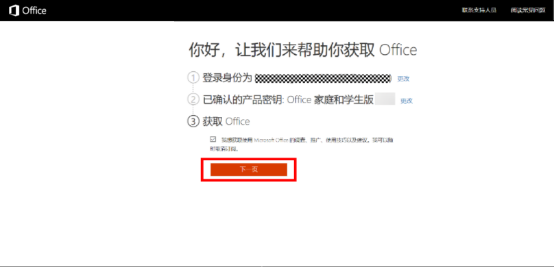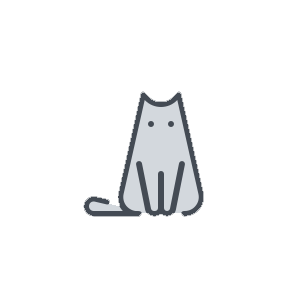1.请确保您的Windows系统已激活。正常情况下,系统在第一次联网时会自动激活。
2.请在激活Windows系统后的6个月内完成激活Office的相关操作。
3.请确保您的计算机已连接网络,并且建议您在联网2小时后再进行Office激活操作。
4.Office家庭与学生版产品仅限个人使用,因此请准备一个您的个人邮箱激活。推荐在激活过程中注册一个新的微软邮箱用于激活。
5.预置的Office应用只能使用一个微软账号激活,并永久绑定此账号。计算机恢复出厂后,将无法使用其他微软账号再次激活。因此请务必使用第一次激活时的微软账号登录、重新激活或直接使用Office。
激活Office的操作步骤:
1.点击屏幕左下角Windows菜单按钮,点击Word、Excel或PPT图标新建一个文档。以点击Word图标为例,新建并打开一个Word文件。
2.打开新建文档后,弹出登录以设置Office界面。
如果您有微软账户,点击登录;
如果没有微软账户,点击创建账户并按照提示注册一个
建议您登录一个未激活过其他Office应用的微软账号,
来激活此台计算机的预置Office应用。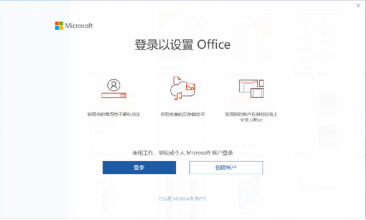
登录微软账户后,系统会自动检测您的计算机是否包含Office,当提示此设备中包含Office时,点击激活Office。
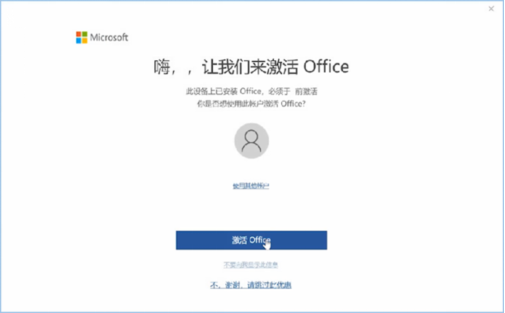
根据提示设置地区和语言版本,选择中国和中文,点击下一个。
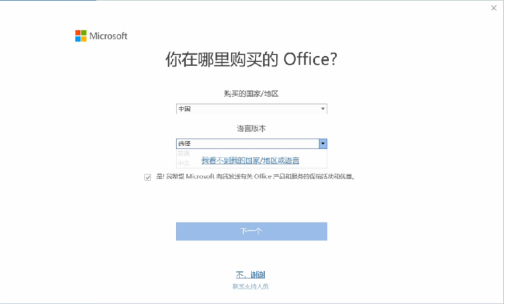
稍等一段时间后,收到Office即将就绪提示,点击接受并启动XXX(以下图在Word中激活为例,点击接受并启动Word)。至此,您已成功完成Office的激活。
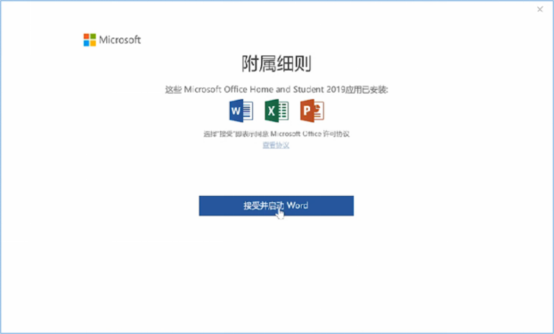
若未出现步骤5,而出现了联机兑换的窗口,请按如下步骤1-4进行操作。操作完成后,重新打开Office组件,才会跳到步骤5的界面。点击联机兑换。
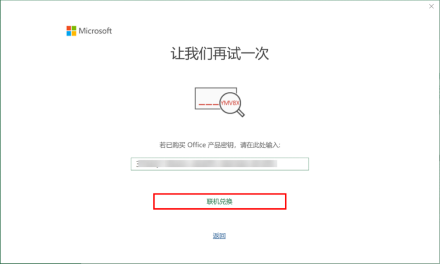
点击登录,按界面提示登录您的微软账号。
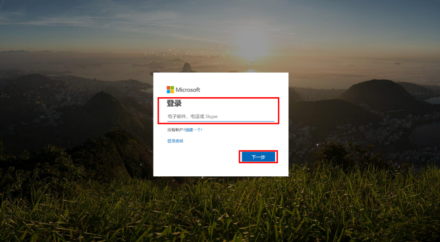
选择国家或地区和语言,然后点击下一页。
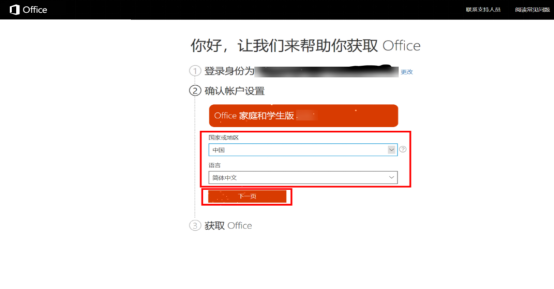
在获取Office界面中点击下一页。系统确认后,将提示您的Office已准备就绪。此时重新打开Office组件,会跳到前面步骤5的界面。